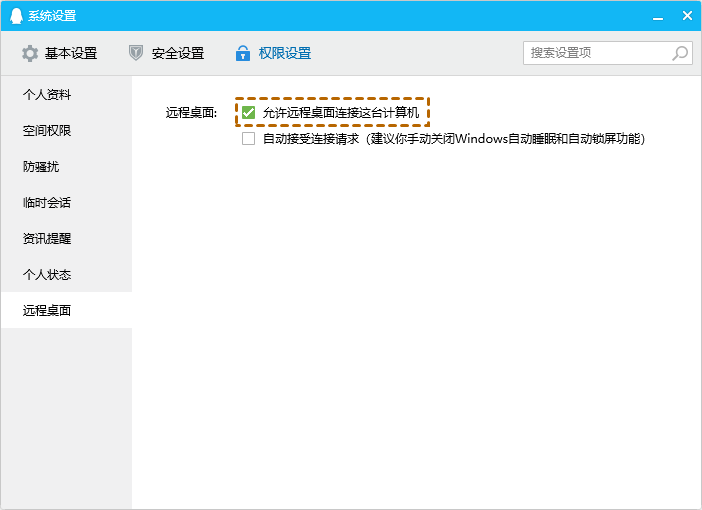QQ远程控制电脑教程分享!
QQ远程控制电脑怎么操作?本文将为您提供详细的操作教程,帮助您轻松的远程控制另一台电脑。
QQ如何远程控制另一台电脑?
QQ提供了一种类似Windows远程桌面的功能,让用户可以轻松的远程控制好友的电脑。这种功能对于远程协作、技术支持、教学等场景非常有用。那么,QQ远程控制电脑怎么操作呢?QQ远程在哪个地方打开?接下来,我们将为您介绍QQ如何远程控制另一台电脑。
QQ远程控制电脑需先在被控端上启用QQ的远程控制功能,然后打开聊天窗口,在右上角找远程控制图标发送远程控制请求即可。具体操作步骤如下:
步骤1.首先,被控端进入QQ主菜单,选择“设置” > “权限设置”。在左侧找到“远程桌面”选项,勾选“允许远程桌面连接这台计算机”以启用远程控制功能。
步骤 2 .打开需要远程控制的好友聊天窗口,点击右上角的更多按钮。
步骤 3.在弹出的选项菜单中,找到远程控制的图标,选择“请求控制对方电脑”。
步骤 4.发送了控制请求后,等待对方接受您的请求即可远程控制电脑。
提示:如若遇到QQ远程控制连接不上,请检查两台电脑QQ的版本是否相同。
怎么远程控制无人值守电脑?
使用QQ远程控制电脑需要对方接受请求才能控制,那如果我想远程控制自己家里无人值守的电脑该怎么办呢?要远程控制无人值守的电脑,推荐使用远程看看软件。该软件只需在两台电脑上登录同一个账号,即可一键远程控制电脑。同时,远程看看还支持手机远程控制电脑,用户可以随时随地的远程管理自己的电脑。
步骤1.首先,在下载中心安装远程看看软件到您的电脑,然后注册一个账号并登录。
步骤2.在两台电脑上使用同一个账号登录,您的设备将自动绑定到所登录的账号。
步骤3.在控制端电脑选择“设备”,然后在“我的设备”中选中要控制的电脑,再点击“一键控制”即可控制无人值守的电脑。
除了上面这种方式外,您也可以通过发送控制请求或输入安全码的方式远程控制电脑。远程看看还提供文件传输、全球节点、在线聊天等功能,为用户提供更加全面的远程控制体验。若您感兴趣的话,快来下载体验一下吧!
总结
本文为大家介绍了如何使用QQ远程控制电脑,并提供了另一种能快速远程控制无人值守电脑的方法。这篇文章到此结束,希望您能从中获得一些有用的信息。